
Actualizado: 4 de junio de 2024
¿Tienes poco tiempo? Aquí te explicamos cómo configurar el control parental en Netflix:
- Crea un perfil para niños. Inicia sesión en tu cuenta de Netflix, dirígete a «Administrar perfiles» y crea un perfil infantil.
- Configura los ajustes de contenido. Establece clasificaciones por edad, bloquea títulos, bloquea el acceso a otros perfiles, desactiva la reproducción automática de avances y otras opciones. Luego, haz clic en «Guardar». Netflix ahora aplicará todas las reglas que has establecido para el perfil de Netflix de tu hijo.
- Establece límites de tiempo. Obtén una aplicación de control parental externa para limitar cuánto tiempo pasa tu hijo en Netflix. Te recomiendo Qustodio.
Netflix ofrece un control parental integrado totalmente gratuito. Te permite bloquear títulos, establecer clasificaciones de edad, acceder al historial de visualización y ajustar la configuración de reproducción automática.
No obstante, el control parental de Netflix tiene sus inconvenientes. Por ejemplo, no dispones de herramientas de gestión del tiempo frente a la pantalla, por lo que no hay manera de controlar cuánto tiempo pasa tu hijo viendo series o películas en la plataforma.
Por esta razón, recomiendo obtener una buena aplicación de control parental para usar junto con las funciones de control parental de Netflix. Qustodio es mi aplicación de control parental favorita: ofrece unas excelentes herramientas de gestión del tiempo de pantalla, filtrado de webs y de aplicaciones, así como detallados informes de actividad para mantener a tus hijos seguros en Netflix. Puedes probar todas sus funcionalidades premium sin riesgos gracias a su garantía de reembolso de 30 días.
Cómo configurar el control parental en Netflix
Configurar el control parental de Netflix es bastante sencillo. Te permite establecer clasificaciones por edad, bloquear títulos, acceder al historial de visualización, ajustar la configuración de reproducción automática, detener las vistas previas de reproducción automática y bloquear el acceso a otros perfiles.
El proceso de configuración es fácil y solo lleva un par de minutos:
Paso 1. Inicia sesión en tu cuenta de Netflix
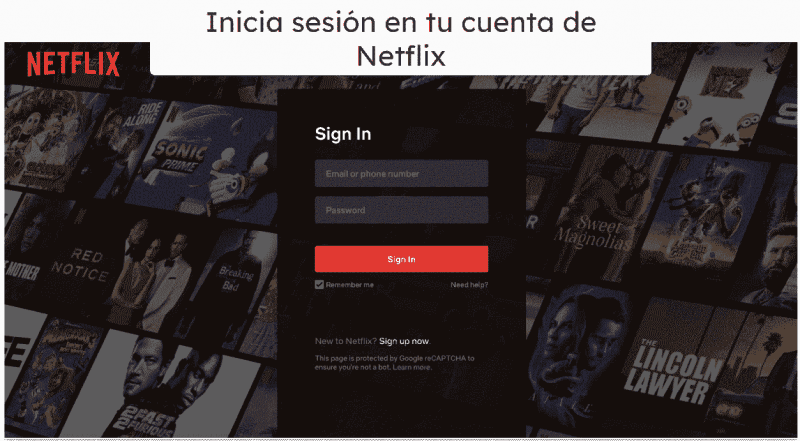
Abre la aplicación de Netflix o visita la web de Netflix. Inicia sesión en tu cuenta con tus credenciales.
Paso 2. Crea un perfil para niños
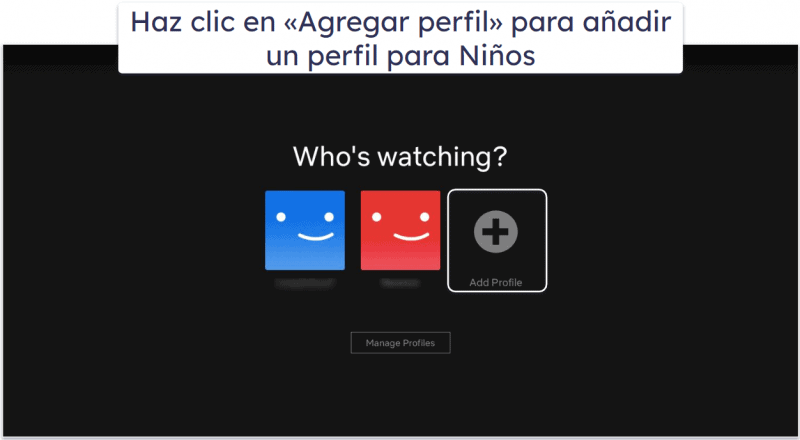
Haz clic en el botón «Agregar perfil». Si ya hiciste clic en tu propio perfil, selecciona el icono de tu perfil en la esquina superior, haz clic en «Administrar perfiles» y selecciona «Agregar perfil». Introduce el nombre de tu hijo, haz clic en «¿Infantil?», y luego en «Continuar». Después, haz clic en «Guardar». Ya está: ya has creado un perfil para niños en Netflix.
Netflix automáticamente filtrará el contenido que no sea adecuado para niños menores de 12 años por defecto en este perfil. Además, ni tú ni tu hijo podréis acceder a ninguna configuración desde dentro de ese perfil.
Paso 3. Accede al perfil y al control parental
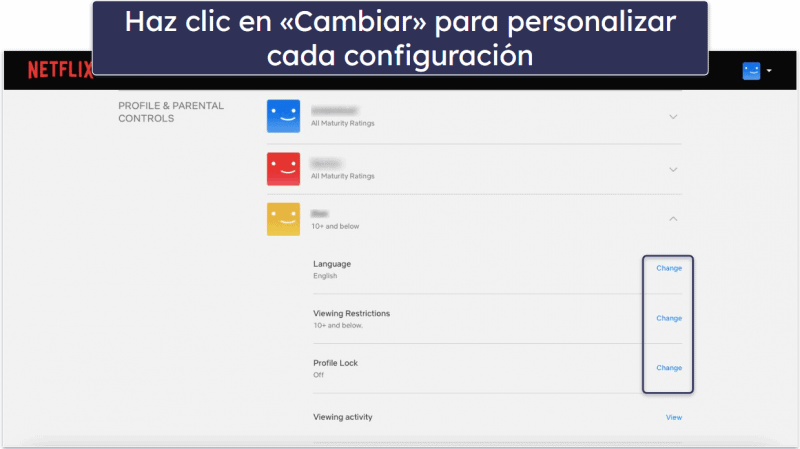
Para acceder al perfil y al control parental, haz clic en tu icono de perfil en la esquina superior derecha y selecciona «Cuenta». Desplázate hacia abajo y encontrarás los ajustes de perfiles y control parental. Para establecer reglas para el perfil de tu hijo, haz clic en la flecha junto a su icono de Netflix; esto revelará la lista completa de controles parentales disponibles en la web, incluyendo restricciones de visualización, historial de visualización y configuraciones de reproducción.
Paso 4. Establece restricciones de visualización
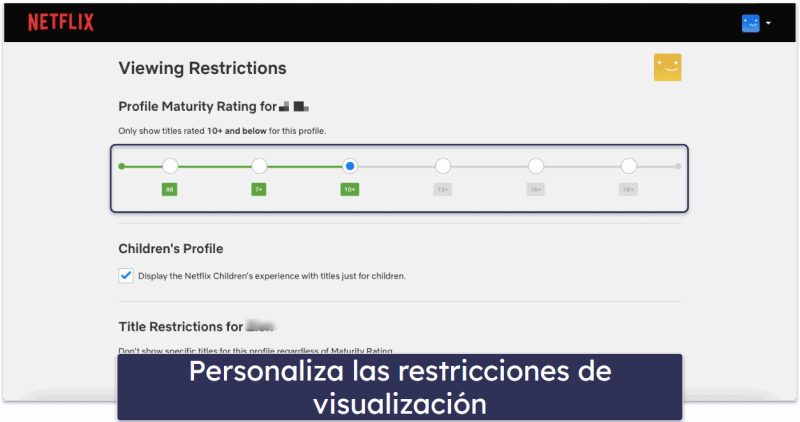
Las restricciones de visualización en Netflix se basan en la edad. A través de esta función, Netflix te permite elegir la calificación por edades para tu hijo para bloquear automáticamente cualquier título que no sea apropiado para la edad de tu hijo. El gigante del streaming determina lo que está permitido y lo que no en función de la frecuencia e impacto del contenido adulto, como violencia, sexo, lenguaje para adultos y mucho más. También puedes bloquear de forma manual títulos específicos que no quieres que tu hijo vea.
Ten en cuenta que Netflix utiliza sistemas de calificación locales para diferentes países. En la UE, algunos países tienen sus propios sistemas de calificación por edades. Dado que estoy en la UE, Netflix me ofrece opciones en función de la edad. En EE. UU., Netflix utiliza el sistema de la MPAA con clasificaciones como PG-13 y R.
Además, si la casilla de perfil infantil está habilitada, Netflix solo mostrará contenido clasificado para menores de 12 años. Si tienes hijos mayores y prefieres que la calificación máxima de edad del perfil sea mayor de 12, simplemente puedes dejar esta casilla sin marcar.
Paso 5. Revisa el historial de visualización
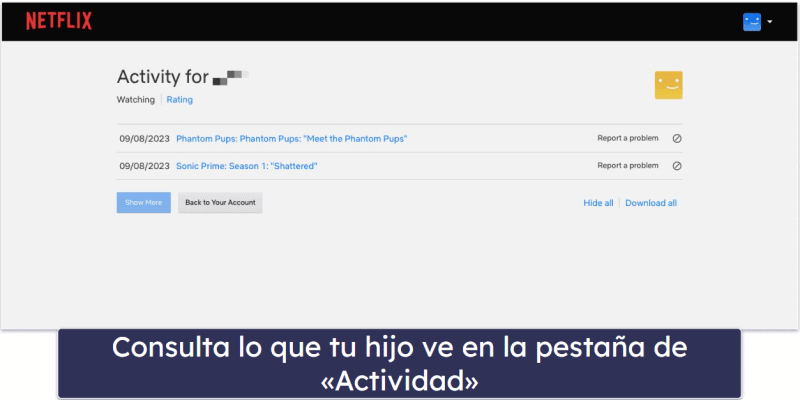
En la pestaña de historial de visualización, Netflix te permite ver qué es lo que tu hijo ve en la plataforma. Muestra el título y la fecha en que tu hijo abrió y vio un título, y te permite reportar el título en caso de que creas que Netflix lo clasificó incorrectamente. Me gusta particularmente la opción de «Descargar todo», que descarga todo lo que a tu hijo le gusta ver a tu ordenador. Esto significa que tendrás las series favoritas de tu hijo disponibles para verlas sin conexión cuando estéis fuera de casa, y también tendrás la oportunidad de ver fácilmente si el contenido es apropiado.
Paso 6. Cambia la configuración de reproducción
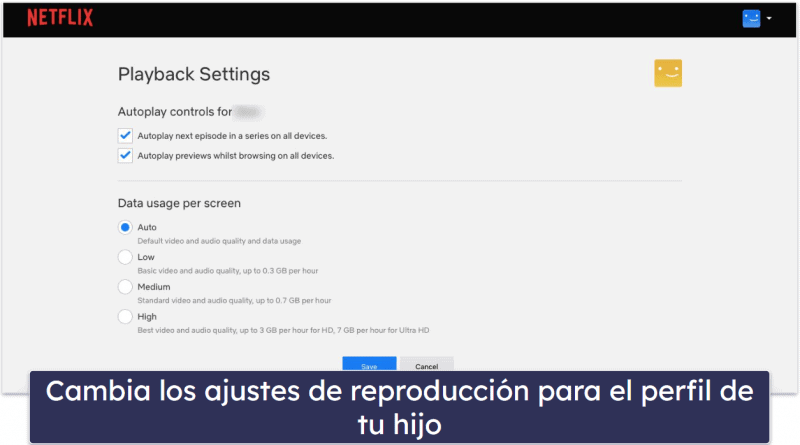
Netflix te permite desactivar la reproducción automática para los siguientes episodios y vistas previas en el perfil de tu hijo y ajustar el uso de datos por dispositivo, lo cual es útil cuando usas datos móviles y no quieres que tu hijo gaste demasiados en Netflix. Para desactivar los controles de reproducción automática, simplemente desmarca las casillas al lado de los ajustes de reproducción automática. Para cambiar el uso de datos por dispositivo, elige una de las opciones disponibles de la lista. Luego, haz clic en «Guardar».
Paso 7. Bloquea tu perfil con un pin
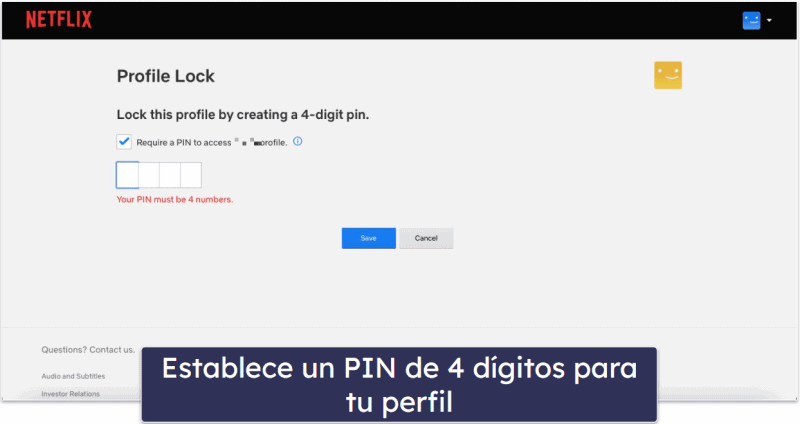
Para evitar que tu hijo acceda a tu perfil, establece un código pin único de 4 dígitos. Lo único que tienes que hacer es hacer clic en la flecha junto al perfil que quieres bloquear bajo la sección de «Perfiles y control parental» y seleccionar «Bloqueo de perfil». Añade un pin y haz clic en «Guardar».
Me gusta esta opción porque significa que tu hijo no podrá superar las restricciones de su perfil viendo contenido desde tu perfil. Después de añadir un pin a tu perfil, Netflix te preguntará si quieres que se requiera este pin para añadir nuevos perfiles. Recomiendo habilitar esta función, porque evita que tu hijo cree un nuevo perfil sin restricciones.
¿Necesitas una aplicación de control parental para Netflix?
Sí, recomiendo usar una aplicación de control parental externa para Netflix, porque el control parental integrado de la plataforma carece de algunas funciones que te darían más control sobre el tiempo de uso de Netflix de tu hijo. Aunque el control parental de Netflix es aceptable, creo que es mejor usarlo en combinación con una buena aplicación de control parental externa.
Las aplicaciones de control parental como Qustodio y Norton Family te permiten establecer límites de tiempo de uso del dispositivo y asegurar un equilibrio saludable para tus hijos entre el entretenimiento y otras actividades importantes como los deberes. También ofrecen informes de actividad detallados que te muestran cuánto tiempo pasa tu hijo en Netflix, lo que te ayuda a tomar decisiones sobre su tiempo frente a la pantalla, e incluso pueden bloquear completamente Netflix si es necesario.
Los 3 mejores controles parentales para Netflix en 2024
Resumen rápido de los mejores controles parentales para Netflix:
- 🥇 1. Qustodio: en general, la mejor aplicación de control parental para Netflix
- 🥈 2. Norton Family: aplicación apta para principiantes para gestionar el tiempo de uso de Netflix
- 🥉 3. Bark: excelente opción para programar el tiempo en Netflix
- Comparación de los mejores controles parentales para Netflix
🥇1. Qustodio: la mejor aplicación de control parental para Netflix
Qustodio es la mejor aplicación de control parental para Netflix, ya que su interfaz está disponible en español en los dispositivos más populares y ofrece todas las funciones que necesitas para mantener a tus hijos seguros en Netflix y otras webs populares. Por eso también es la mejor aplicación de control parental en el mercado en general.
Me gusta que Qustodio te permita bloquear Netflix en los dispositivos de tu hijo y configurar una alerta para que te llegue cuando intente acceder a la aplicación. Los filtros web de Qustodio también te permiten bloquear la web de Netflix para asegurarte de que tus hijos no accedan a Netflix a través del navegador en lugar de la aplicación.
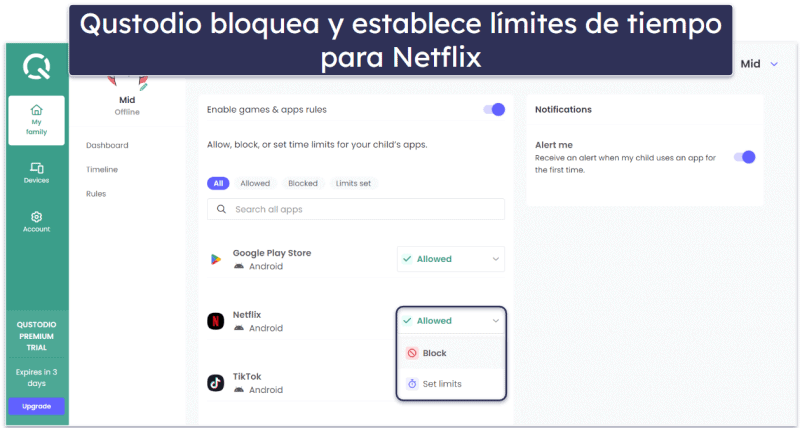
Qustodio te permite establecer límites de tiempo para la aplicación de Netflix para asegurarte de que tu hijo no pase demasiado tiempo en ella. También puedes establecer horarios específicos en los que tu hijo no puede usar su dispositivo, lo cual es conveniente si quieres asegurarte de que tu hijo se concentre en sus tareas en lugar de ver Netflix.
También me gustan mucho los informes de actividad de Qustodio, ya que te permiten ver la cantidad total de tiempo que tu hijo pasa en Netflix diaria, semanal y mensualmente. Utilicé los informes de actividad para decidir si debería limitar el tiempo de mi hijo en la aplicación de Netflix de manera más estricta.
Las aplicaciones de Qustodio son compatibles con todos los sistemas operativos populares, incluyendo Android, iOS, Windows, macOS, Chromebook y Kindle. Son fáciles de usar, y me gusta especialmente que todas las funciones vengan con explicaciones cortas y útiles.
Qustodio tiene un plan gratuito y dos planes de pago: Basic y Complete. El plan Complete es un poco caro, con un precio de 8,33 US$ / mes, pero es el único que te permite establecer límites de tiempo específicos para la aplicación de Netflix. Se ofrece una prueba gratis de 3 días y una garantía de reembolso de 30 días en ambos planes premium de Qustodio, por lo que tu familia y tú podréis probarlos sin riesgo. Además, si alguna vez necesitas ayuda, el servicio de asistencia está disponible en español por teléfono, correo electrónico y base de información.
Conclusión:
Qustodio es la mejor aplicación de control parental para monitorizar el uso de Netflix de tus hijos. Te permite establecer límites de tiempo específicos para Netflix, muestra cuánto tiempo pasa tu hijo en la aplicación y bloquea tanto la aplicación como la web de Netflix. Qustodio ofrece aplicaciones para todas las plataformas populares, y todos sus planes ofrecen una garantía de reembolso de 30 días.
Lee la reseña completa de Qustodio
🥈2. Norton Family: aplicación fácil de usar para establecer límites de tiempo en Netflix
Norton Family tiene aplicaciones que son muy fáciles de usar. La interfaz es clara y está disponible en español, y todos los ajustes vienen con explicaciones breves, por lo que no tendrás problemas para navegar por la aplicación o establecer reglas para Netflix.
La aplicación te permite programar el tiempo de pantalla de tu hijo. Además de establecer un límite de tiempo de pantalla diario, te permite programar diferentes límites de tiempo para días específicos. Por ejemplo, permití que mis hijos pasaran más tiempo en sus dispositivos viendo Netflix durante los fines de semana. Además, me gusta que tu hijo pueda solicitar más tiempo de uso del dispositivo a través de la aplicación en caso de que no hayan terminado de ver su serie favorita.
Sin embargo, a diferencia de Qustodio, Norton Family no te permite establecer límites de tiempo para aplicaciones específicas. Esto es un poco decepcionante, ya que significa que tengo que crear límites de tiempo para todo el dispositivo en lugar de solo para la aplicación de Netflix.
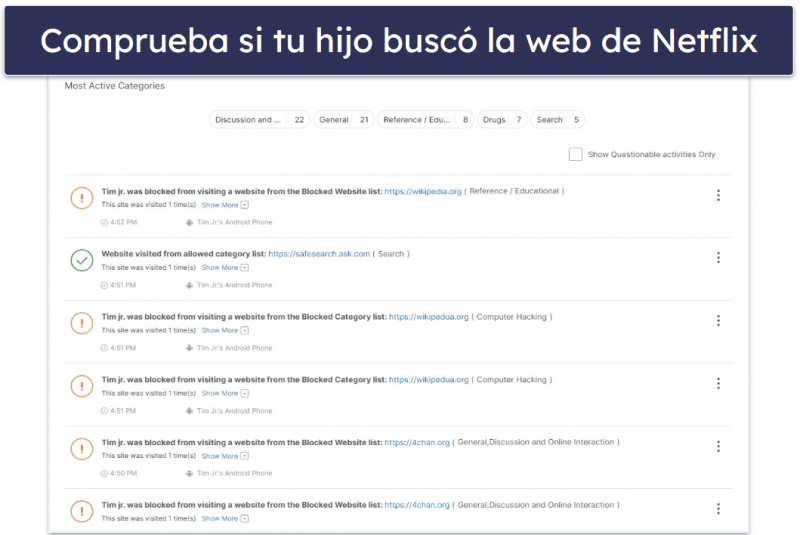
No obstante, puedes bloquear la aplicación de Netflix y la web de Netflix, así que tu hijo no intentará eludir tus restricciones. Sin embargo, ten en cuenta que un bloqueo puede tardar entre 8 y 10 minutos en establecerse. Aparte de eso, creo que los informes de actividad de Norton son bastante buenos, ya que pude ver si mis hijos estaban pasando demasiado tiempo en Netflix y bloquear la aplicación en consecuencia.
Norton Family ofrece precios a partir de 4,16 US$ / mes, y forma parte de un par de paquetes de ciberseguridad Norton 360, por lo que puedes obtenerlo junto con un antivirus realmente excelente. Todos los planes ofrecen una garantía de reembolso de 60 días. Para cualquier cosa que necesites, puedes contactar al servicio de asistencia al cliente en tu idioma por chat y teléfono, o incluso buscar en su base de información en la web.
Conclusión:
Norton Family dispone de aplicaciones aptas para principiantes para monitorear Netflix en el dispositivo de tu hijo. Ofrece horarios de tiempo de pantalla flexibles, sus informes de actividad llevan un registro del tiempo que tu hijo pasa en Netflix, y bloquea tanto la aplicación como el sitio web de Netflix. Todos los planes ofrecen una garantía de reembolso de 60 días.
Lee la reseña completa de Norton Family
🥉3. Bark: excelente para programar el tiempo de uso de Netflix
Bark te permite crear horarios diarios para especificar cuándo tu hijo puede usar la aplicación de Netflix a lo largo del día. La aplicación divide el día en tres segmentos: horario escolar, tiempo libre y hora de dormir; además, para cada segmento, te permite seleccionar aplicaciones y webs que permitir o bloquear. Por ejemplo, bloqueé la aplicación de Netflix durante el horario escolar y la hora de dormir, y también pude poner en la lista de bloqueadas la URL de Netflix.
La aplicación también puede bloquear toda la categoría de contenido de streaming en caso de que quieras asegurarte de que tu hijo no acceda a Netflix y a otras webs de streaming populares.
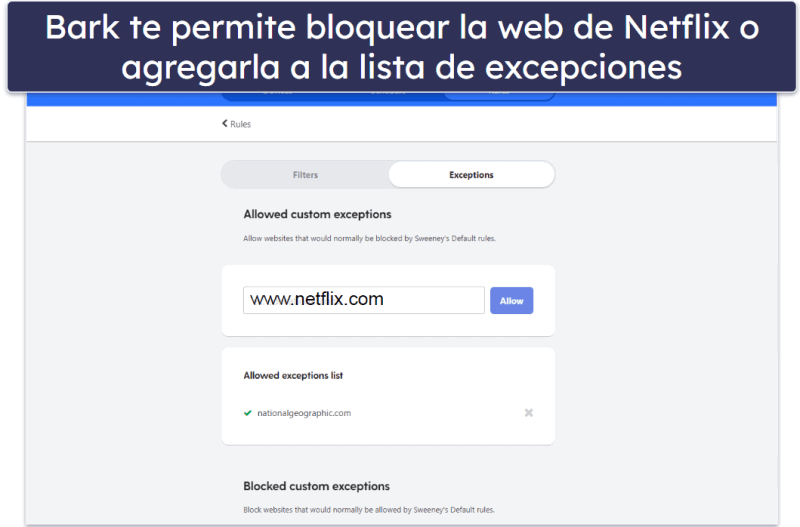
Aunque Bark no puede monitorear ni filtrar el contenido de Netflix, sí monitorea el correo electrónico de mi hijo, lo que me da la opción de ver si mi hijo abre una nueva cuenta de Netflix (ya que recibiría un correo electrónico al respecto).
El control parental también envía informes de actividad semanales a tu correo, que incluyen información general sobre qué aplicaciones usa más tu hijo y qué bloqueó o permitió Bark. Sin embargo, Qustodio me ofreció mucha más información sobre la cantidad de tiempo que mi hijo pasaba en Netflix.
Bark ofrece dos planes: Bark Premium y Bark Jr. Si no necesitas la supervisión de redes sociales y correo electrónico, el plan Bark Jr. (49,00 US$ / año) es una excelente opción. Aunque Bark no ofrece una garantía de reembolso, sí ofrece una prueba gratis de 7 días. Si necesitas ayuda, puedes contactar al servicio de asistencia a través de correo electrónico en español, o averiguarlo tú mismo con varios artículos traducidos de la base de información.
Conclusión:
Bark proporciona una función de programación práctica para gestionar el tiempo de uso de Netflix en el teléfono de tu hijo. Bloquea la aplicación de Netflix y su URL en momentos específicos durante el día e incluso bloquea toda la categoría de streaming. Además, monitorea el correo electrónico de tu hijo, así que puedes enterarte si intenta crear una nueva cuenta de Netflix para eludir tus restricciones. Bark no ofrece una garantía de reembolso, pero obtienes una prueba gratis de 7 días en sus planes.
Lee la reseña completa de Bark
Comparación de las mejores aplicaciones de control parental para Netflix en 2024
Cómo elegir el mejor control parental para Netflix en 2024
- Asegúrate de que la aplicación de control parental monitoree Netflix. Las aplicaciones de control parental que recomiendo bloquean tanto la aplicación como la web de Netflix y te informan de cuánto tiempo pasan tus hijos en Netflix.
- Elige una aplicación de control parental con límites de tiempo. Una buena aplicación de control parental te permite establecer límites de tiempo en cuánto usa tu hijo su dispositivo, lo que te permite controlar su uso de Netflix. Qustodio incluso te permite establecer límites de tiempo específicamente para la aplicación de Netflix.
- Verifica la compatibilidad con dispositivos. La aplicación de control parental que elijas debe poder monitorear diferentes dispositivos, así que si, por ejemplo, tu hijo cambia de Android a iOS, seguirás pudiendo supervisar y controlar su uso de Netflix. Cada aplicación de control parental de mi lista puede monitorear dispositivos Android, iOS, Windows y macOS.
- Busca una aplicación de control parental fácil de usar. Querrás que tanto la aplicación para padres como la de los niños sea fácil de navegar para que no tengas que pasar demasiado tiempo averiguando cómo establecer o eliminar restricciones para Netflix y otras aplicaciones y webs. Las aplicaciones de control parental que recomiendo son supersencillas, y todos sus ajustes vienen con explicaciones claras.
- Opta por una aplicación de control parental que ofrezca una buena relación calidad-precio. Las aplicaciones de control parental que he incluido en esta lista incluyen otras funciones que te permiten controlar y monitorear todas las actividades del teléfono de tu hijo y no solo Netflix.
¿Has intentado configurar el control parental de Netflix y no funciona? Prueba estos pasos para resolver problemas
- Comprueba si tu aplicación de Netflix está actualizada. Si estás usando la aplicación de Netflix y está desactualizada, es posible que no admita ciertas funciones. Para comprobar si hay una actualización disponible, ve a la tienda de aplicaciones, busca la aplicación de Netflix y, si hay una actualización, verás un botón de «Actualizar» junto al nombre de la aplicación.
- Revisa tus ajustes. Verifica si has guardado los ajustes de control parental en la aplicación de Netflix. Es fácil olvidar hacer clic en el botón de guardado.
- Consulta la selección del perfil. El control parental de Netflix es específico para cada perfil, lo que significa que necesitas establecer reglas concretas para cada uno de los perfiles de tus hijos.
- Limpia la caché y las cookies. Los datos almacenados en caché pueden causar todo tipo de problemas, especialmente cuando están corruptos. Limpia la caché y las cookies de tu navegador o reinicia tu dispositivo de streaming para actualizar estos controles.
- Prueba en otro dispositivo. Si los controles no funcionan en un dispositivo, prueba en otro. Esto ayuda a determinar si el problema es específico del dispositivo o está relacionado con la cuenta.
- Contacta a asistencia al cliente. Si el control parental sigue sin funcionar, contacta al servicio de asistencia al cliente de Netflix. Pueden proporcionarte asistencia personalizada para solucionar y resolver el problema.
¿Tus hijos están superando el control parental de Netflix?
Es bastante difícil superar el control parental de Netflix, especialmente si tu hijo no tiene forma de acceder a tu perfil de Netflix desde la aplicación. Netflix no les permite acceder a ninguna configuración desde su perfil, así que si has habilitado las configuraciones adecuadas, tendrá que acatar tus reglas.
No obstante, tu hijo podría descubrir tu contraseña de Netflix. Si lo hace, podrá acceder a tu perfil de Netflix y modificar los ajustes de su cuenta. Para evitar que esto ocurra, recomiendo establecer un código PIN de 4 dígitos para los perfiles de adultos en Netflix. Esto significa que, incluso si tu hijo ve tus credenciales de inicio de sesión de Netflix, seguirá sin poder acceder a tu perfil.
Tu hijo también puede superar el control parental de Netflix creando un nuevo perfil. La buena noticia es que Netflix te permite configurar sus ajustes, así que solo las personas que conocen el PIN de 4 dígitos pueden crear cuentas nuevas.
Finalmente, tu hijo puede obtener acceso a la cuenta de Netflix de un amigo, lo que les permite acceder a contenido que no pueden ver en su perfil. Si eso sucede, necesitarás una buena aplicación de control parental externa como Qustodio o Norton Family para bloquear la aplicación y la web de Netflix.
¿Es lo suficientemente bueno el control parental de Netflix en 2024?
El control parental integrado de Netflix es bueno, pero le falta límites de tiempo de pantalla. Aunque te permite establecer restricciones de contenido, tu hijo aún podría pasar horas en Netflix y acceder a la aplicación y a la web cuando está en la escuela o cuando se supone que debe estar haciendo sus deberes.
Los controles parentales como Qustodio ofrecen unas excelentes herramientas de gestión del tiempo de pantalla que te permiten establecer restricciones de tiempo diarias y bloquear la aplicación y la web de Netflix si no quieres que tu hijo acceda a ellos durante cierto tiempo. Además, disfrutarás de unos buenos informes de actividad que te muestran cuánto tiempo pasa tu hijo en Netflix y si necesitas ajustar los límites de tiempo de uso.
Preguntas frecuentes
¿Cómo puedo limitar efectivamente el tiempo de uso de Netflix de mi hijo?
Puedes limitar el tiempo de uso de Netflix de tu hijo con una buena aplicación de control parental. Mi recomendación es Qustodio, ya que ofrece asignaciones diarias de tiempo de pantalla con incrementos de 15 minutos. Además, te permite establecer límites de tiempo específicamente para la aplicación de Netflix. La aplicación parental es compatible con dispositivos iOS, Android, Windows, macOS, Chromebook y Kindle.
¿Puedo controlar el acceso a la aplicación de Netflix?
Sí, la mayoría de los mejores controles parentales del mercado te permiten bloquear la aplicación de Netflix. Muchos de ellos también te permiten bloquear la URL de Netflix, así que tu hijo no podrá eludir tus restricciones, y Qustodio incluso te enviará una alerta si tu hijo intenta acceder a cualquier aplicación bloqueada.
¿Por qué debería usar aplicaciones de control parental externas para Netflix cuando la plataforma ya tiene un control integrado?
El control parental integrado de Netflix carece de funciones esenciales y necesarias para hacer una supervisión efectiva. Por ejemplo, no te permite establecer límites de tiempo de uso del dispositivo o impedir que tu hijo acceda a la aplicación y a la web en ciertos momentos. Algunas aplicaciones externas, como Qustodio, proporcionan todo esto y mucho más, por lo que siempre recomiendo usar las opciones de control parental de Netflix en combinación con una aplicación externa para brindarle a tu hijo la experiencia más segura posible en Netflix.
¿Las aplicaciones de control parental de terceros son compatibles con varios dispositivos?
Sí, la mayoría de los controles parentales son compatibles con una amplia gama de dispositivos. Los controles parentales de esta lista son compatibles con Android, iOS, Windows, macOS, Chromebook y mucho más. Qustodio incluso ofrece soporte multiplataforma, así que puedes monitorear la cuenta de Netflix de tu hijo en todos sus dispositivos.


